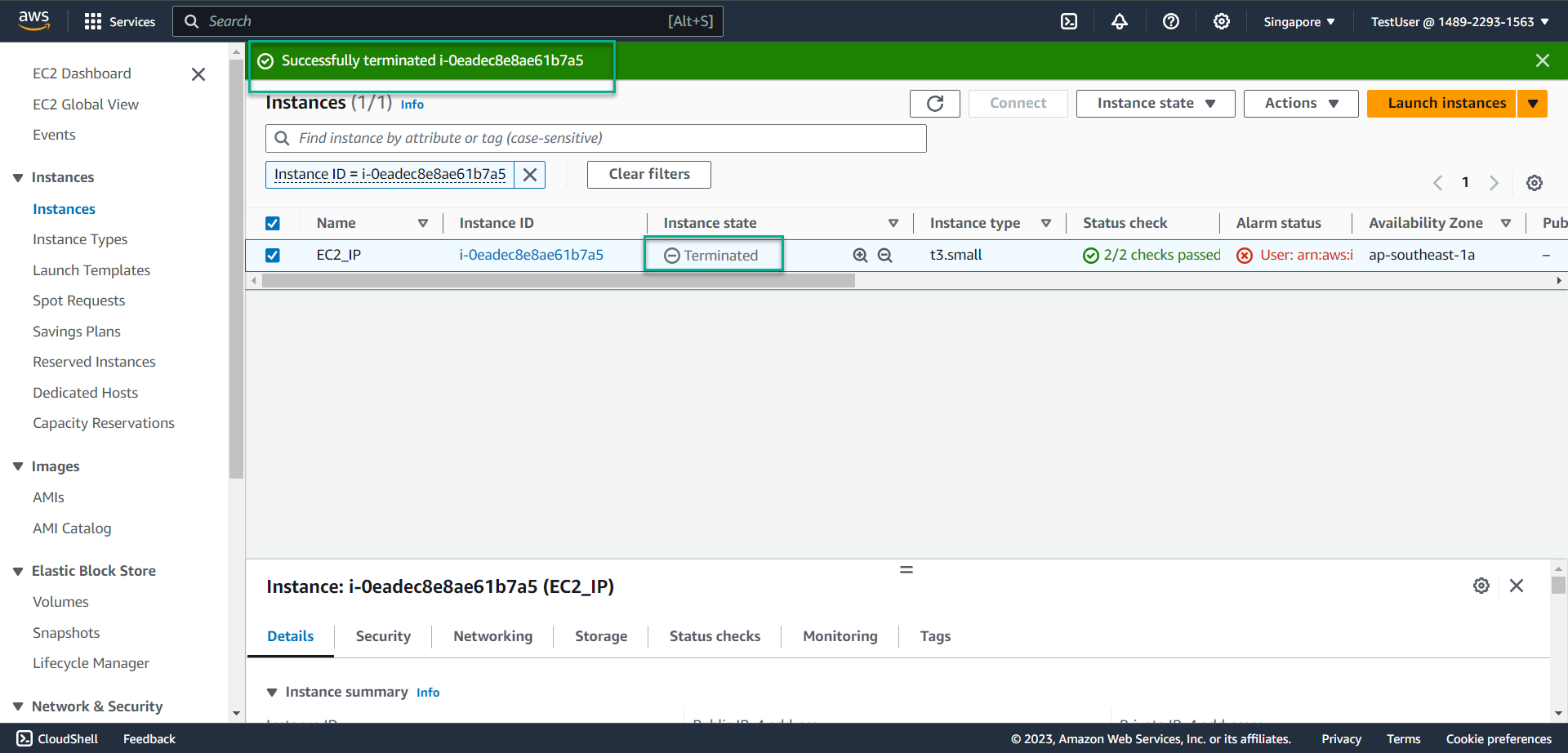Giới hạn quyền xóa tài nguyên theo địa chỉ IP của Doanh nghiệp
Giới hạn quyền xóa EC2 theo địa chỉ IP của Doanh nghiệp
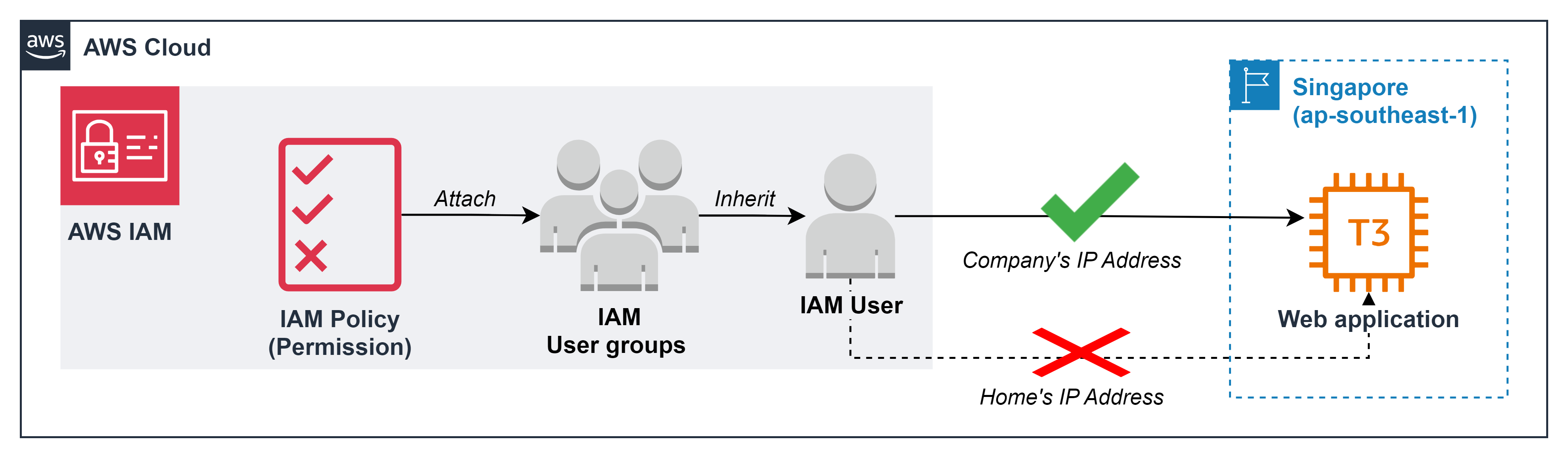
-
Với tiêu chí zero trust và least privilege permission việc xóa tài nguyên luôn cần tuân thủ các yêu cầu rất nghiêm ngặt như:
- Chỉ được xóa - khi truy cập vào AWS account từ địa chỉ IP của doanh nghiệp
- Chỉ được xóa với các tài nguyên được đánh tag cụ thể
- Chỉ được xóa các tài nguyên trong danh sách cho phép từ trước
- …..
-
Trong khuôn khổ bài lab này, chúng ta sẽ thực hiện phần: chỉ được xóa EC2 - khi truy cập vào AWS account từ địa chỉ IP của doanh nghiệp
-
Lấy địa chỉ IP
- Giả sử bạn đang truy cập đến AWS account từ Văn Phòng của bạn. Bạn cần truy cập trang web sau để biết địa chỉ IP này. https://nordvpn.com/what-is-my-ip/
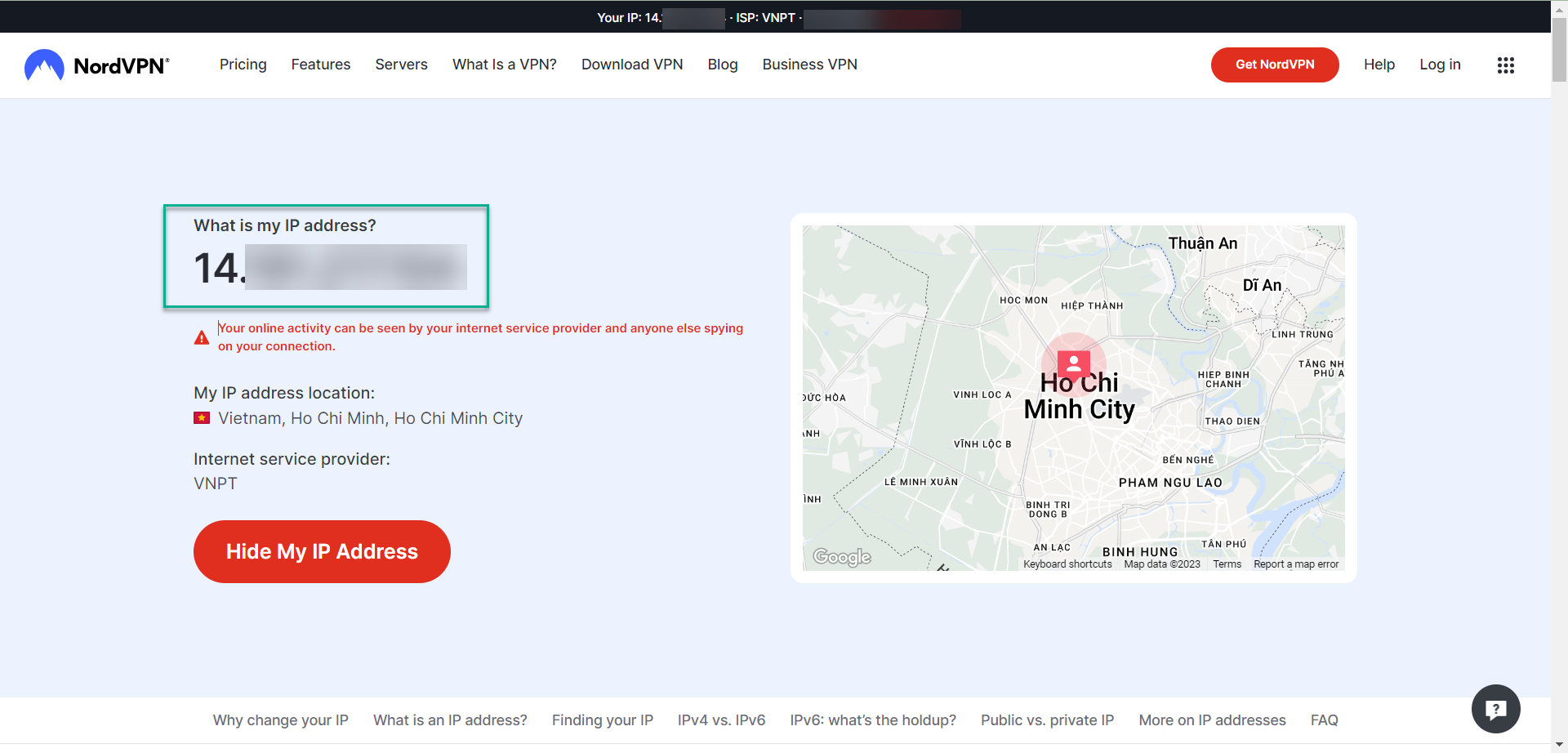
- Địa chỉ IP: 14.xxx.xxx.xxxx
-
Tạo IAM Policy
- Trong AWS console, tại khung search, nhập
IAM - Chọn dịch vụ IAM
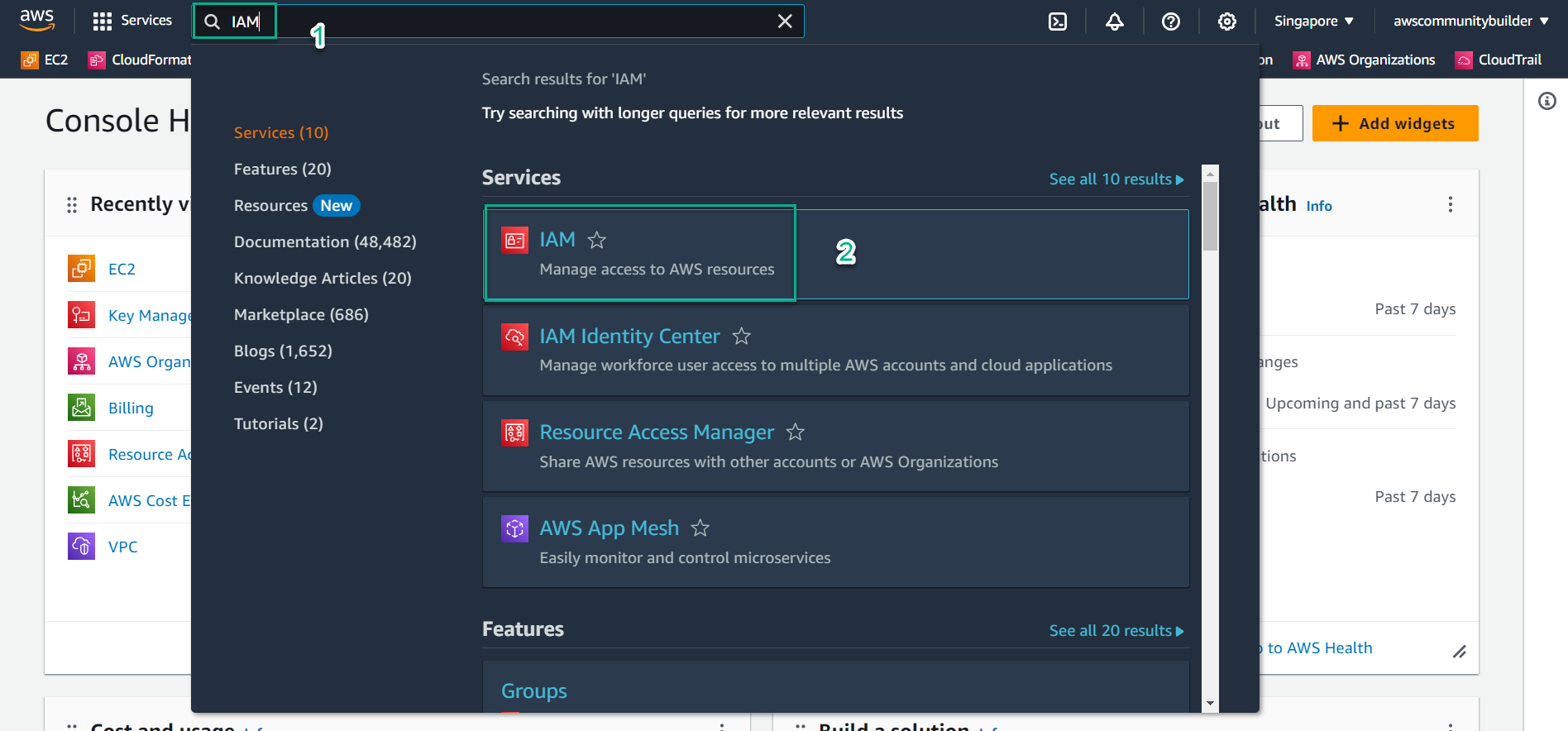
- Tại bên trái màn hình, chọn
Policies - Chọn Create policy
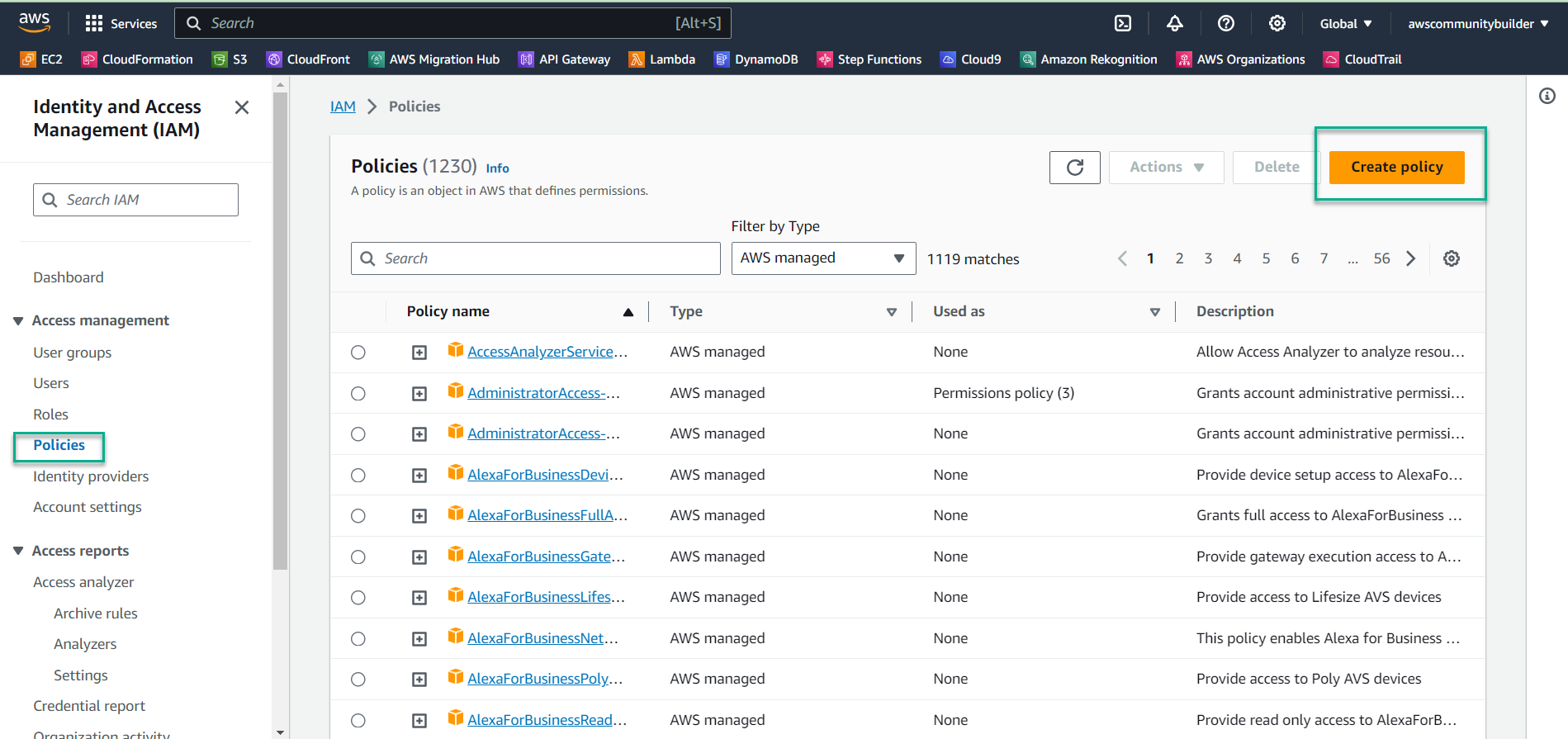
- Tạo policy theo kiểu định dạng dữ liệu JSON thay vì Visual. Chọn
JSON
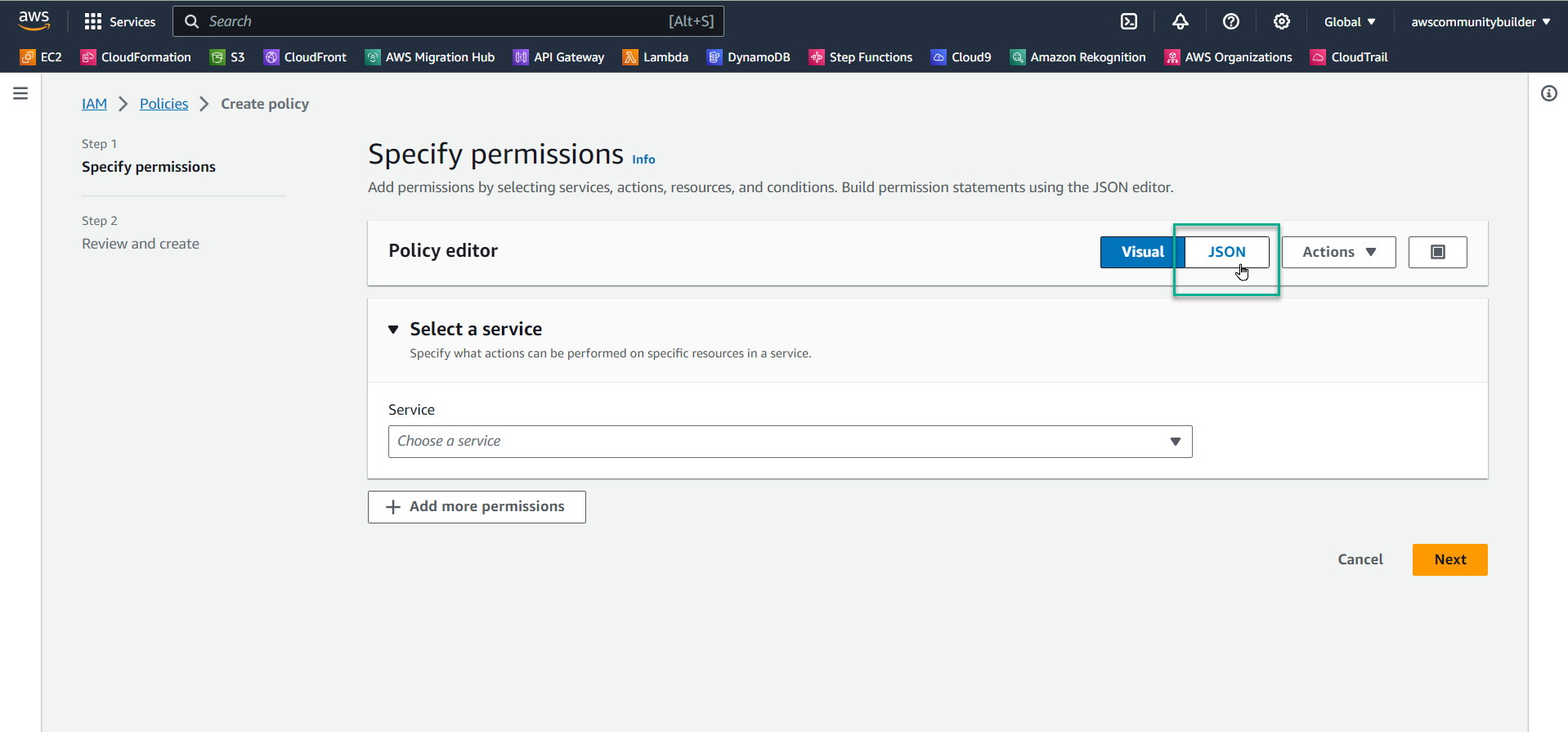
- Quét toàn bộ đoạn code hiện tại và bấm nút Delete
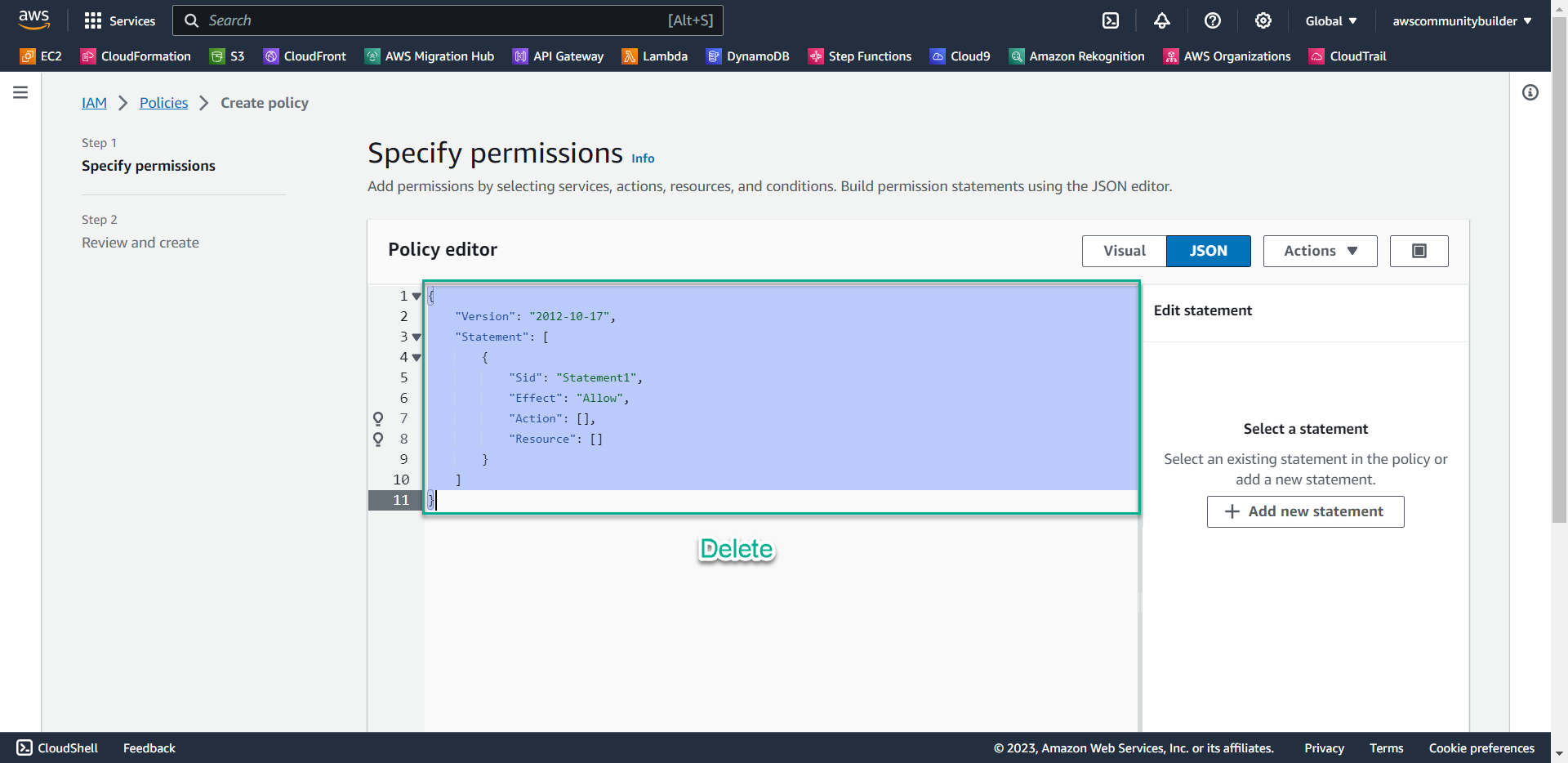
- Sao chép đoạn code sau vào khung Policy editor, với ý nghĩa: User chỉ có quyền xóa EC2 với địa chỉ IP đang truy cập vào tài khoản AWS tại văn phòng của bạn
- Noted: tại dòng aws:SourceIp thay vì nhập dãy số 14.xxx.xxx.xxxx là địa chỉ IP mà bạn đã lấy tại bước 1, bạn cần thay đổi bằng dãy số khác.
- Vd: thay đổi 14.xxx.xxx.xxxx bằng 55.165.049.118 là địa chỉ IP nhà bạn - chúng ta làm đều này để chứng minh cho bước 4
- Trong AWS console, tại khung search, nhập
{
"Version": "2012-10-17",
"Statement": [
{
"Sid": "VisualEditor0",
"Effect": "Allow",
"Action": "ec2:TerminateInstances",
"Resource": "arn:aws:ec2:*:148922931563:instance/*"
},
{
"Sid": "VisualEditor1",
"Effect": "Deny",
"Action": "ec2:TerminateInstances",
"Resource": "arn:aws:ec2:*:148922931563:instance/*",
"Condition": {
"NotIpAddress": {
"aws:SourceIp": "55.165.049.118"
}
}
}
]
}
-
Chọn next
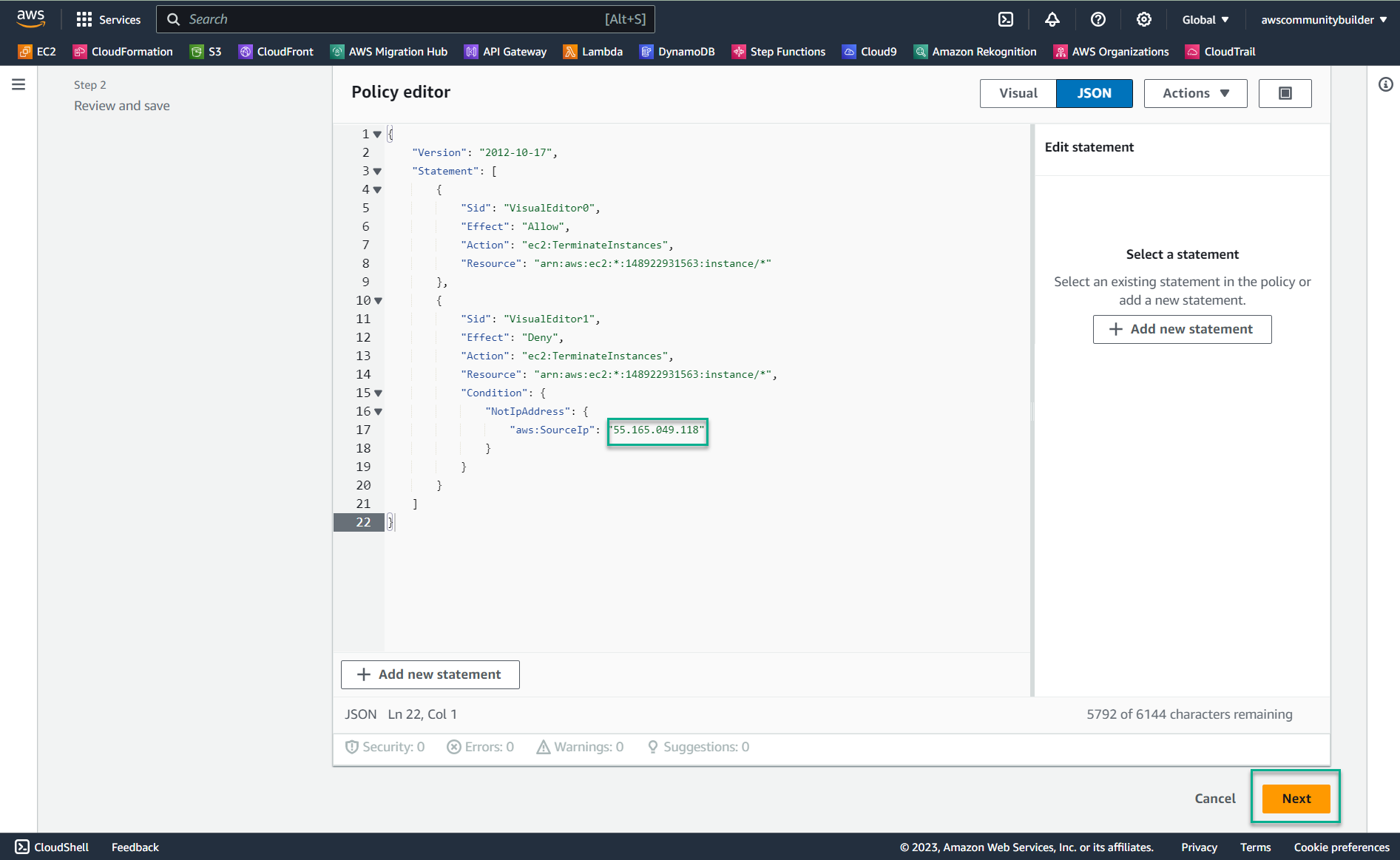
-
Tại mục Policy name, nhập:
IP_Restrict -
Tại mục Description, nhập:
Allow company's IP address -
Cuộn xuống cuối trang và chọn Create policy
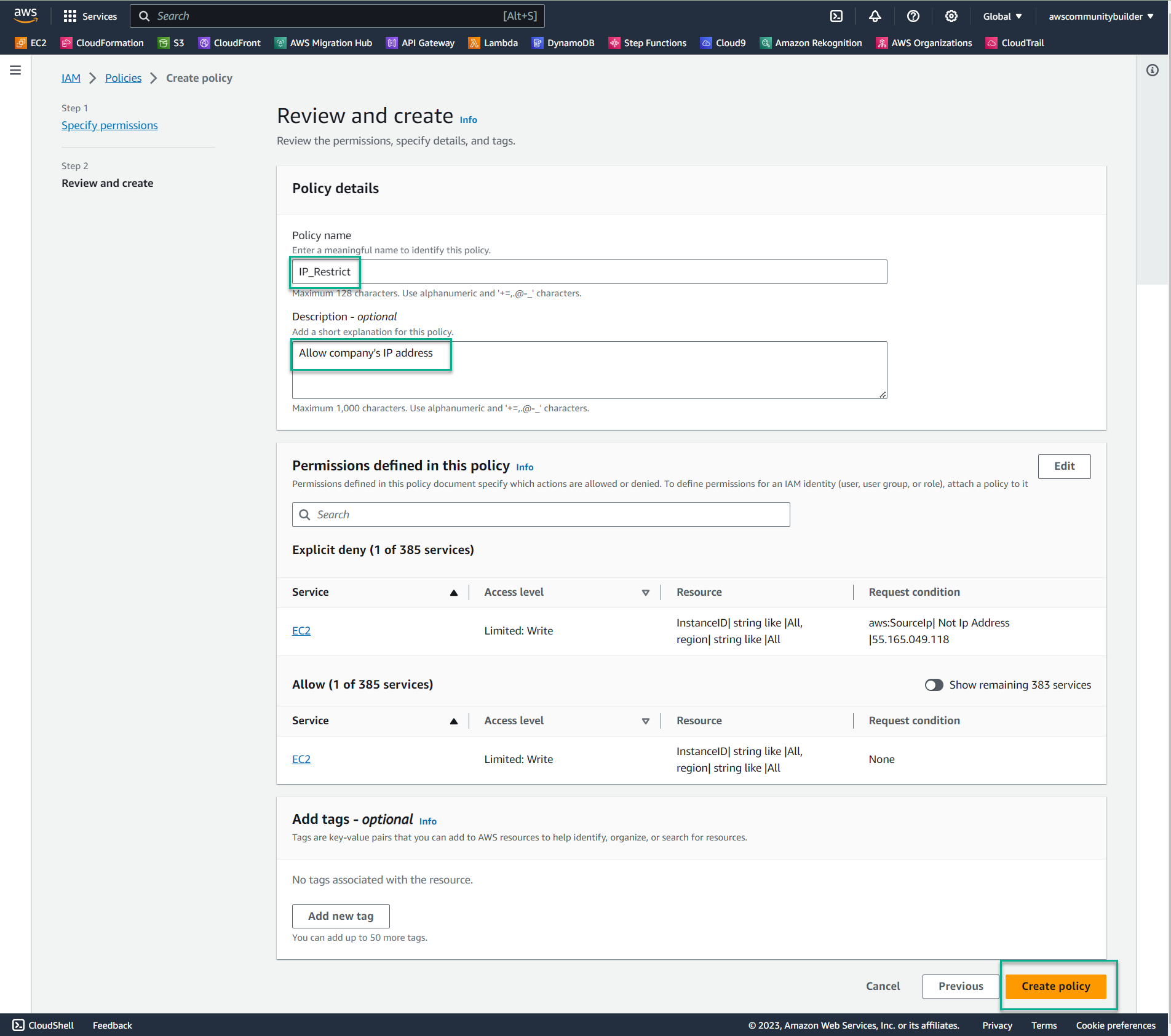
-
Thêm policy IP_Restrict vào group CostTest
- Tại IAM Console, mục bên trái - chọn User groups
- Chọn CostTest
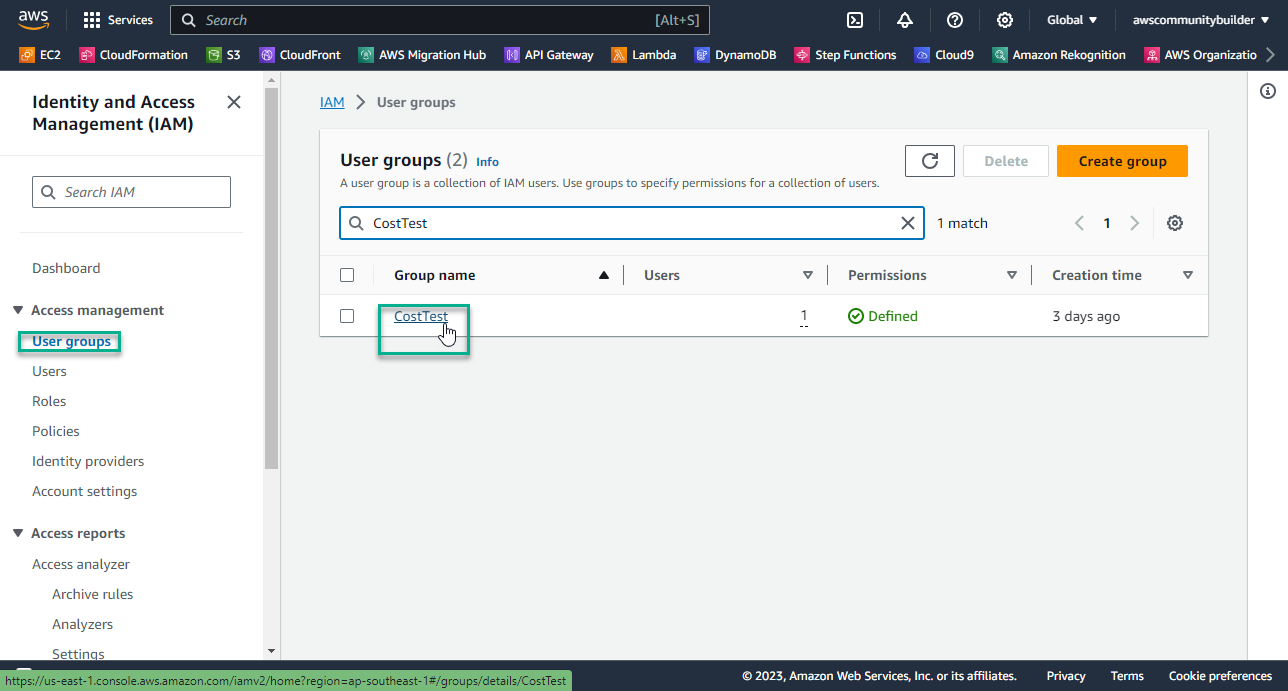
- Chọn Permissions
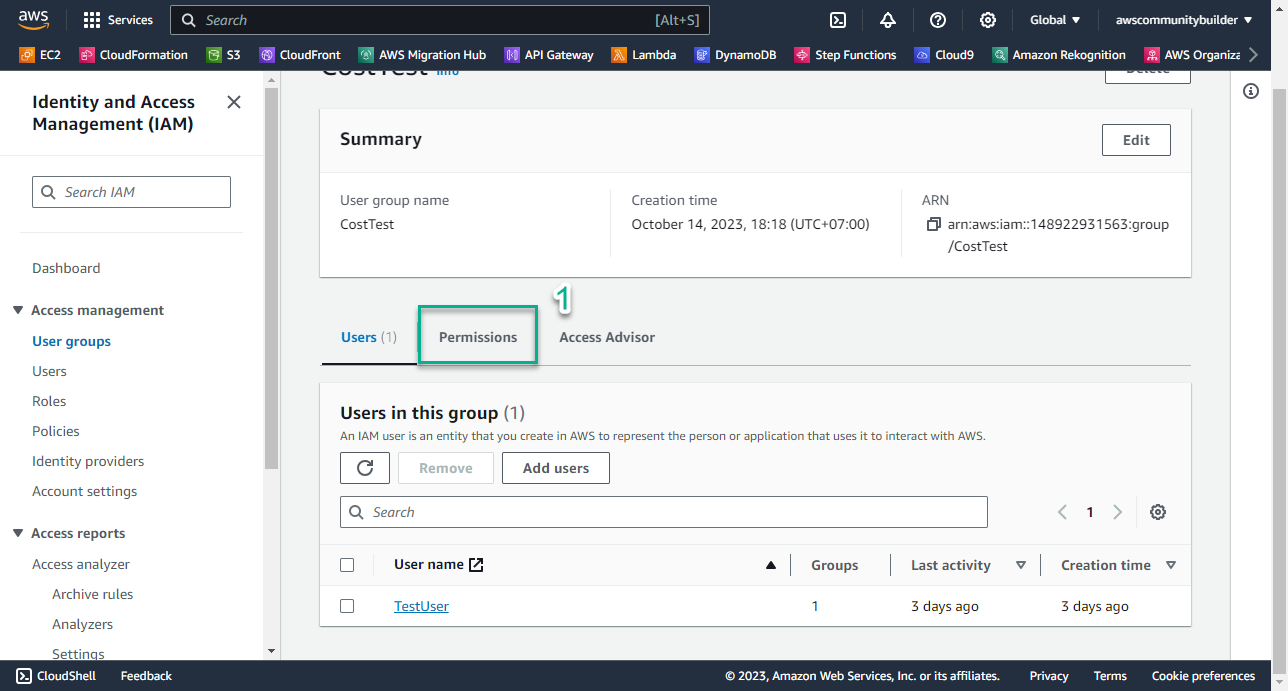
- Chọn Add permissions, chọn Attach policies
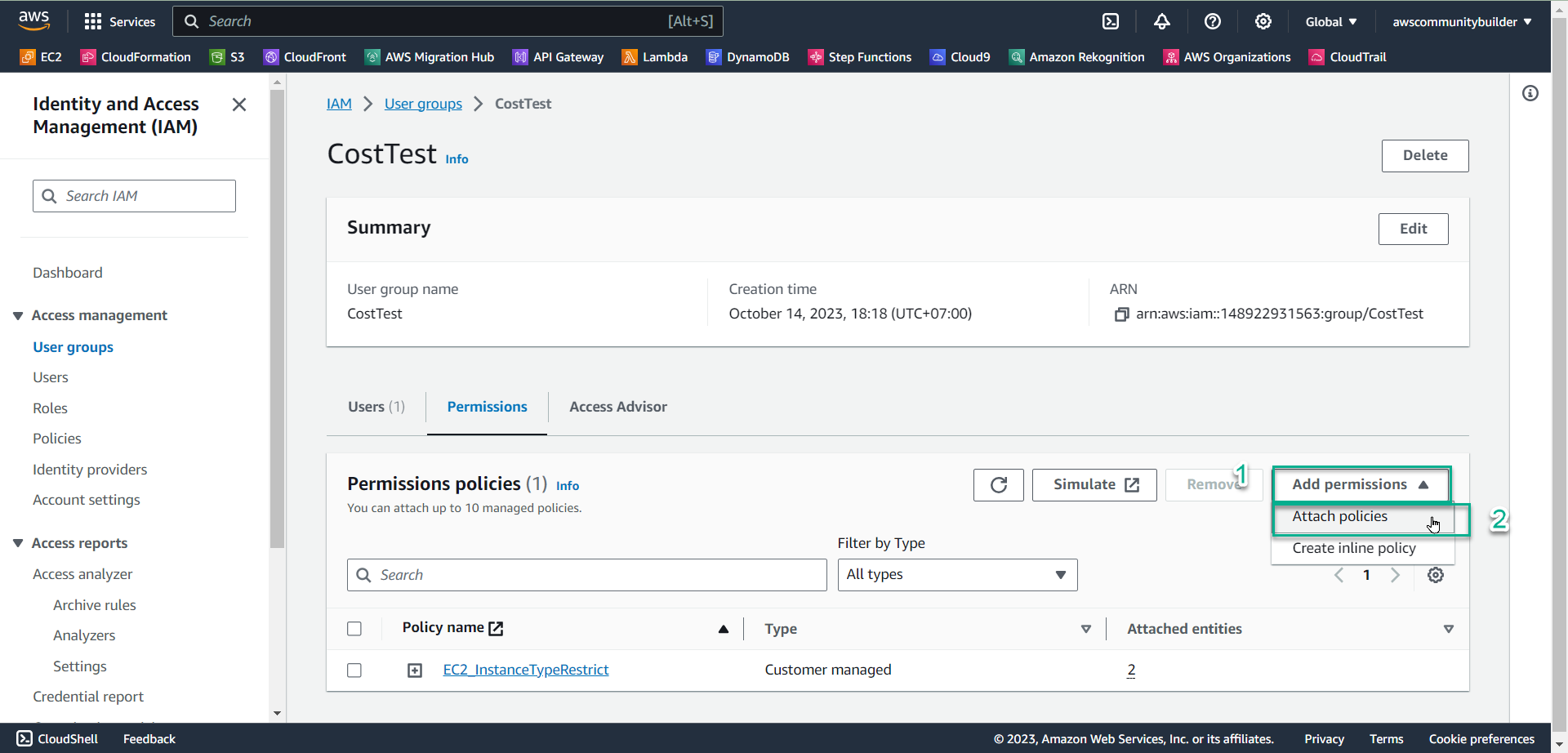
- Tại khung search 🔍, nhập
IP_Restrict. - Tích vào ký hiệu ô vuông □ để chọn policy, chọn Attach policies
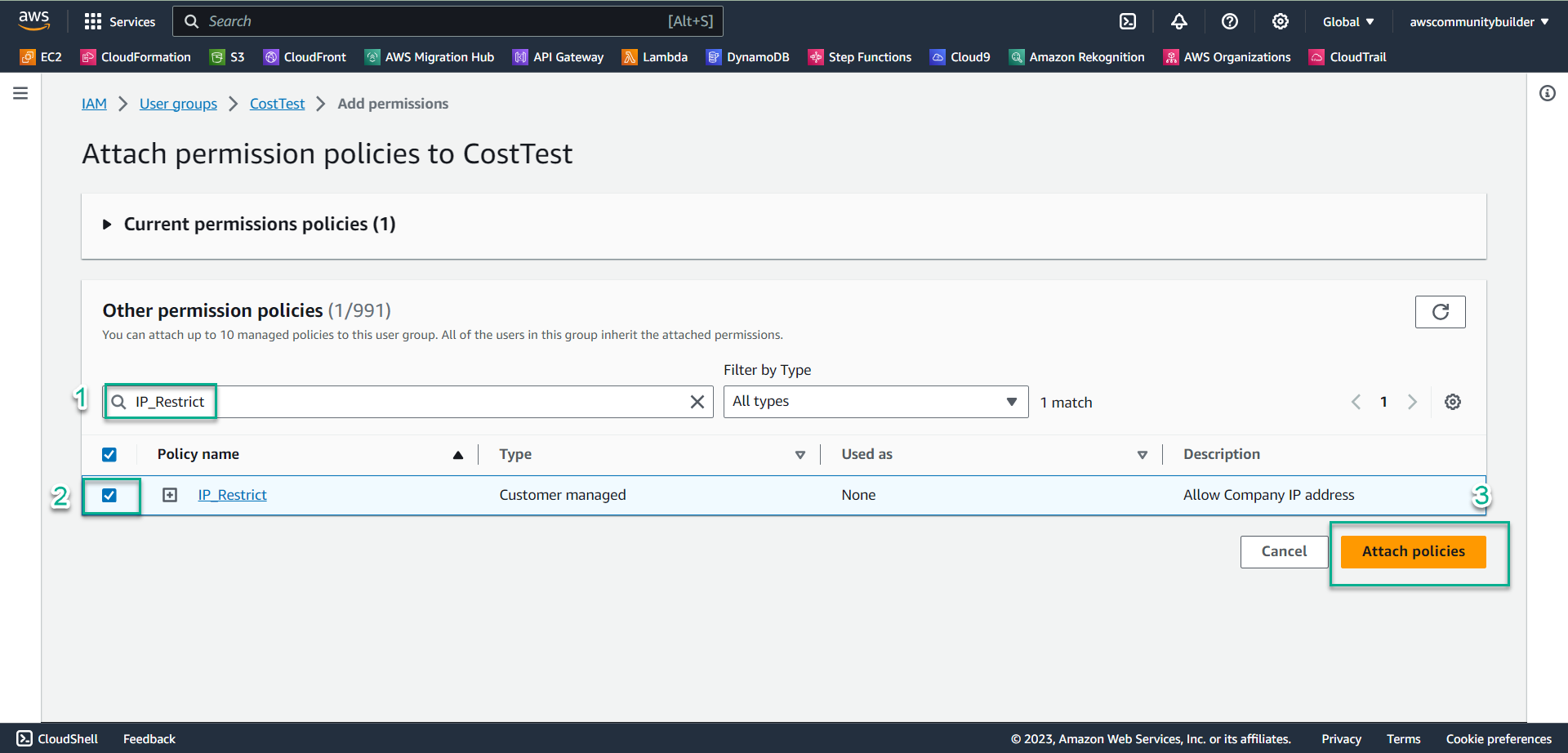
- Kiểm tra Permissions policies
- Lúc này trong group CostTest đã có policy IP_Restrict và policy EC2_InstanceTypeRestrict mà bạn đã tạo ở bài lab 8.3
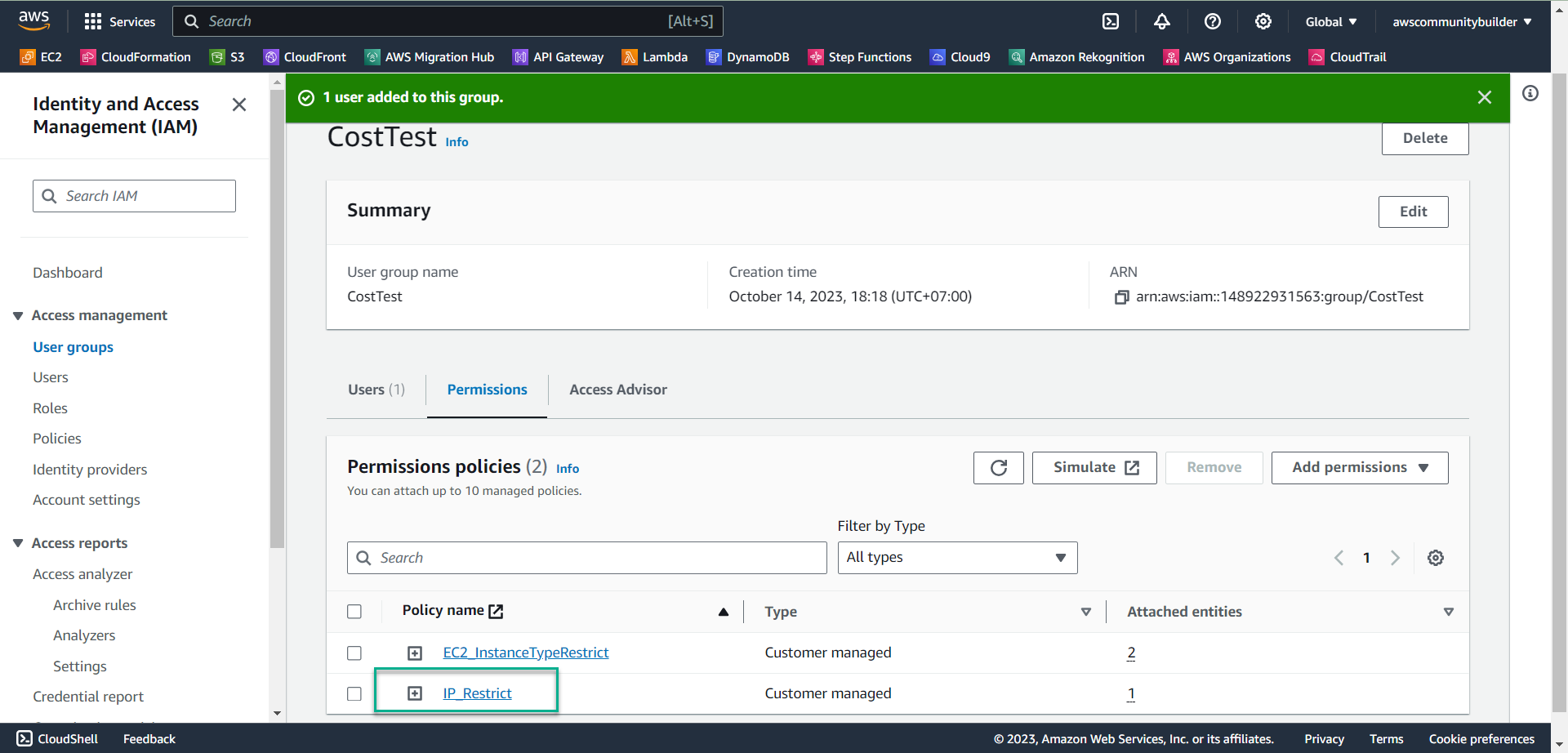
-
Kiểm tra Permissions policies
- Đăng nhập vào TestUser bằng thông tin mà bạn đã tạo ở bài lab 8.1, bước 4
- Đảm bảo, bạn đang ở Region Singapore
- Tại khung search 🔍, nhập
EC2
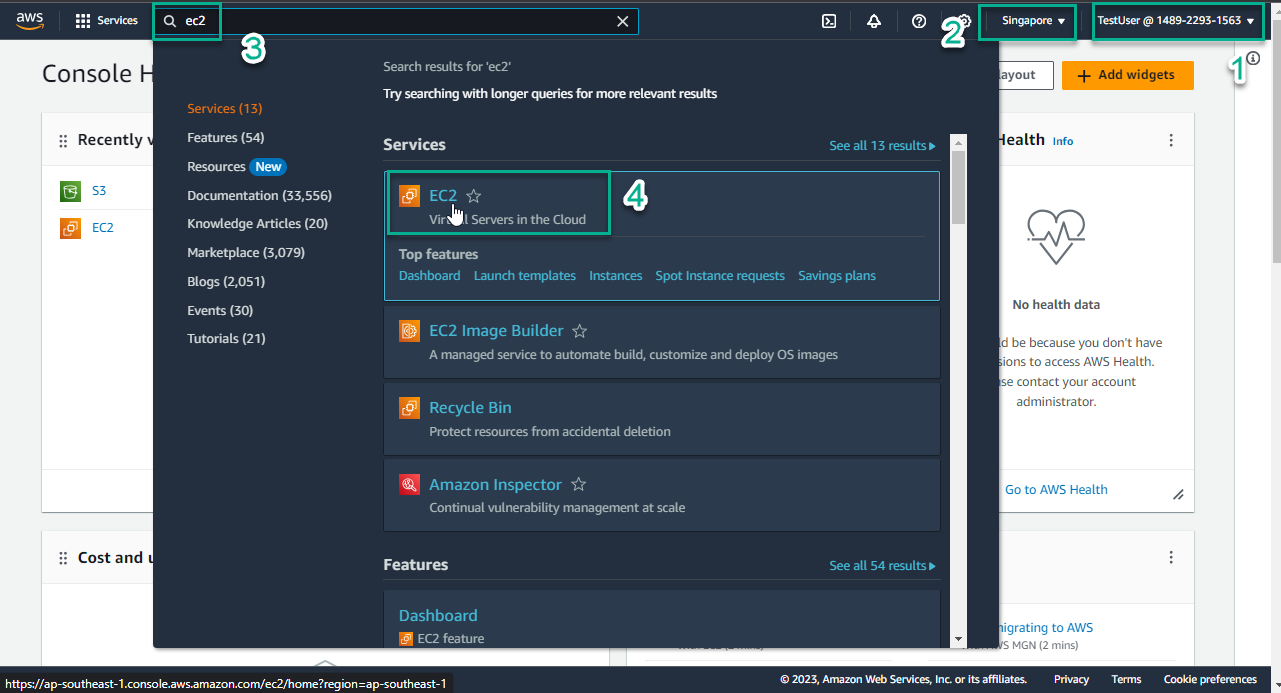
- Tại giao diện EC2, giữa trang, chọn Launch instance
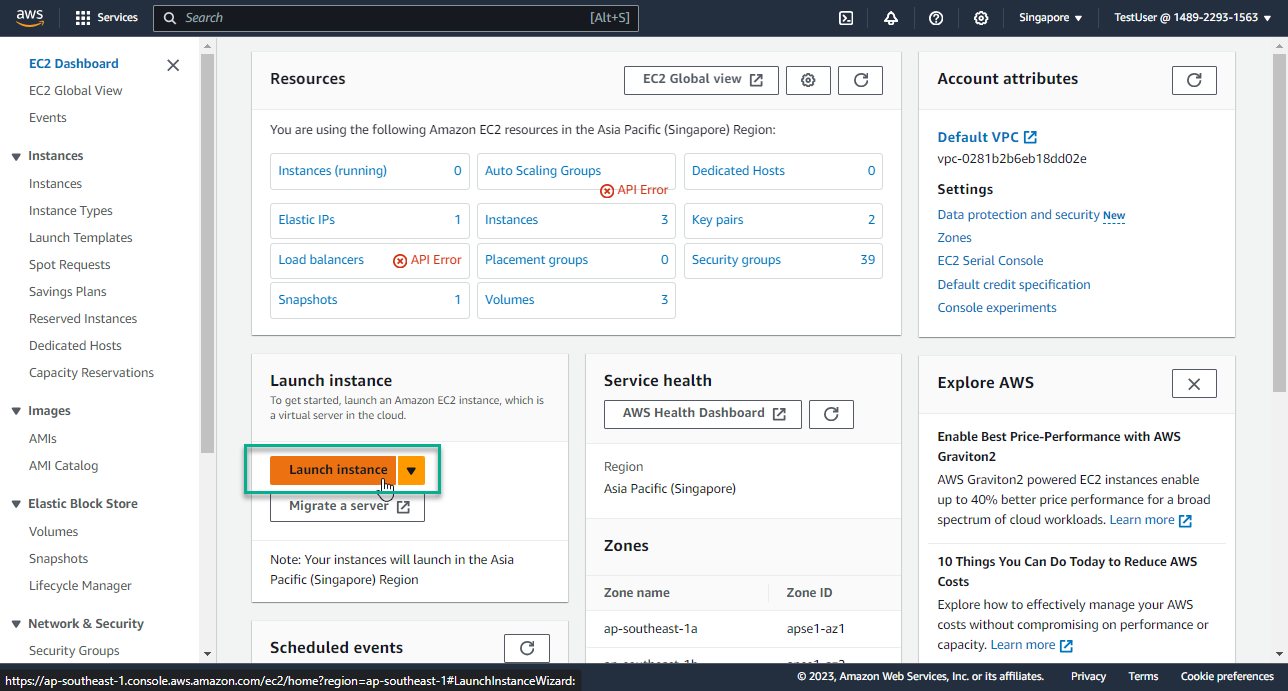
-
Tại mục Name, nhập
EC2_IP -
Tại mục Architecture, giữ nguyên giá trị 64-bit (x86)
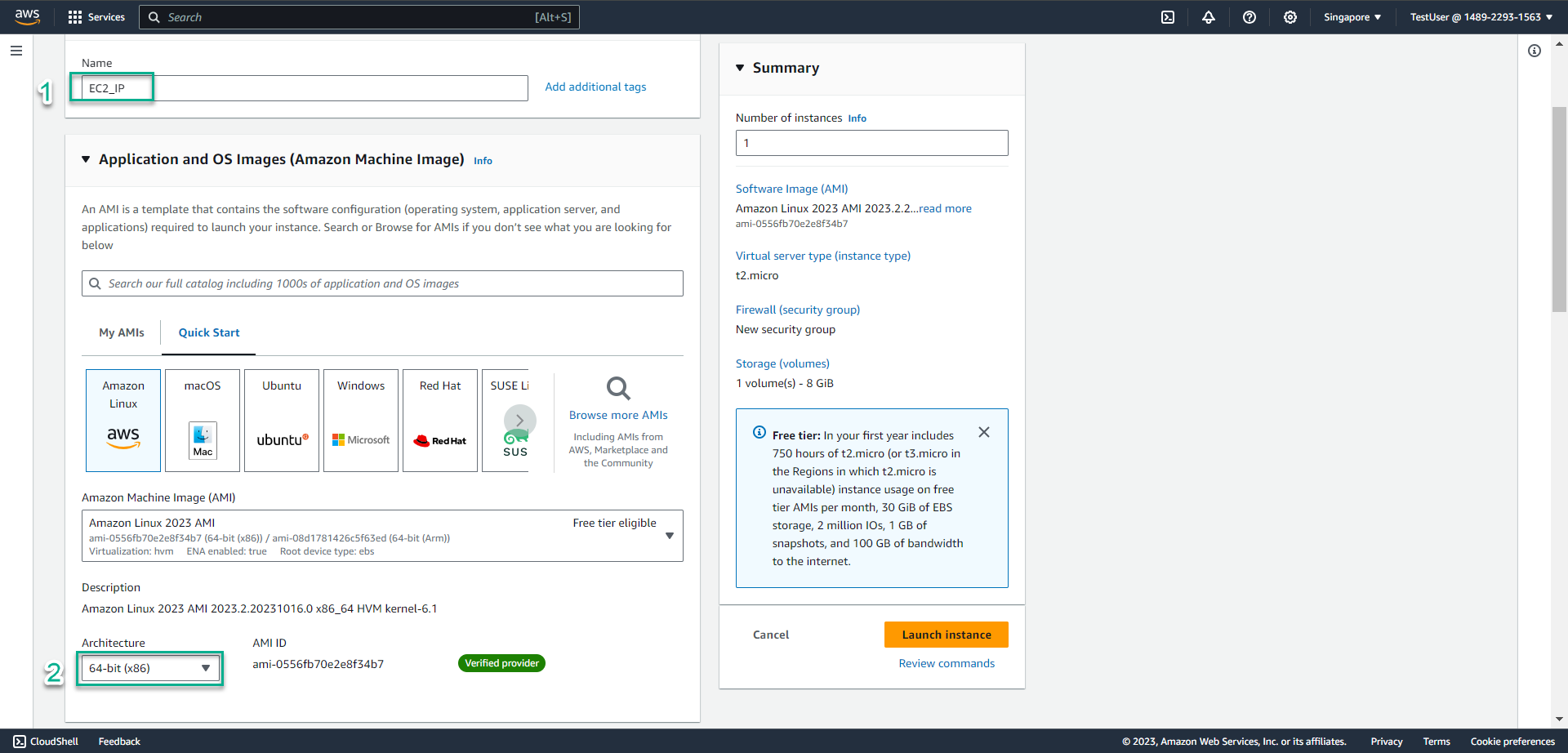
-
Tại mục Instance type, chọn ký hiệu tam giác, nhập
t3.small -
Tại mục key pair name, chọn ký hiệu tam giác, chọn Proceed without a key pair (Not recommended)
-
Chọn launch instance

- Chọn Instance ID vừa được tạo thành công
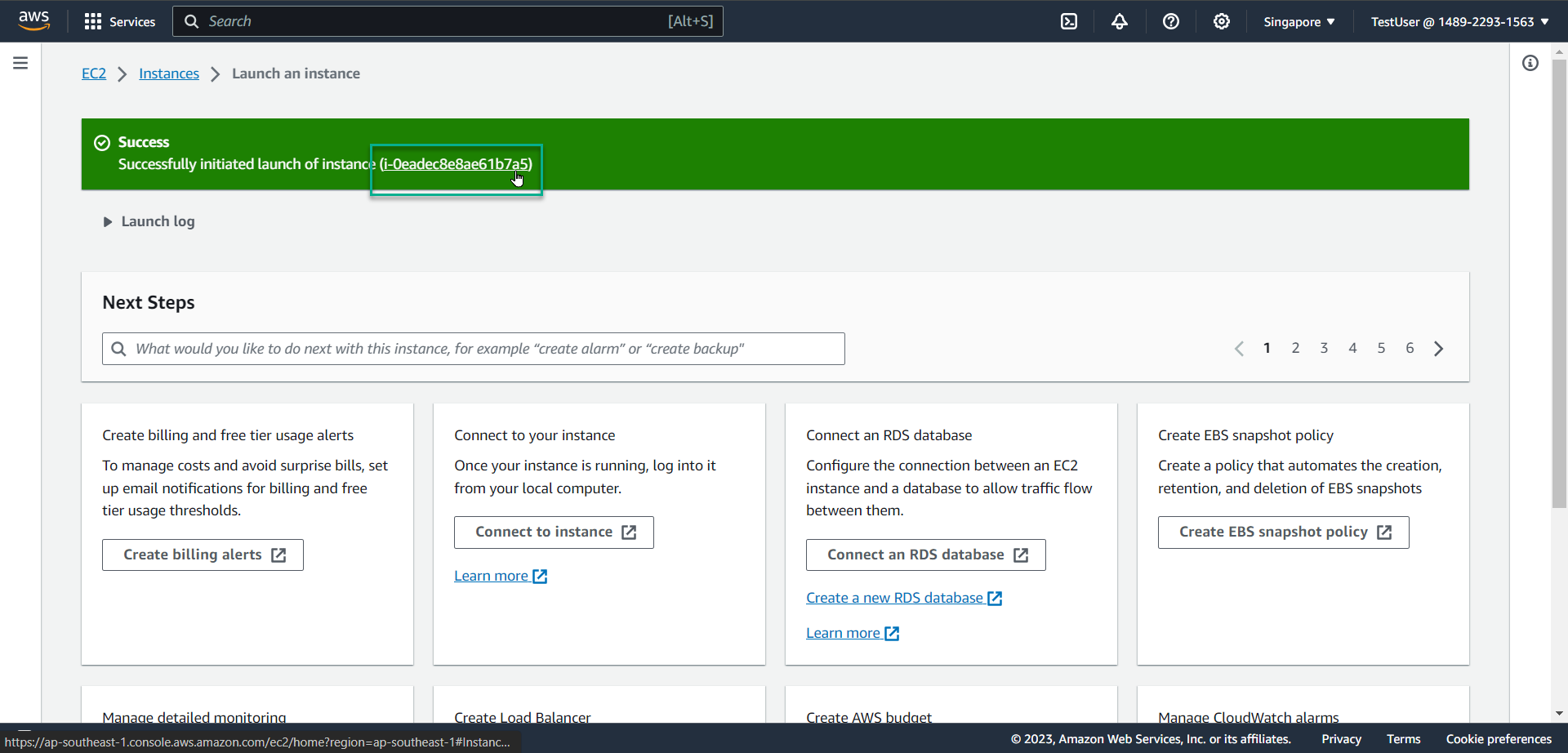
- Tích vào ký hiệu ô vuông để chọn EC2 instance
- Chọn Instance state
- Chọn Terminate instance
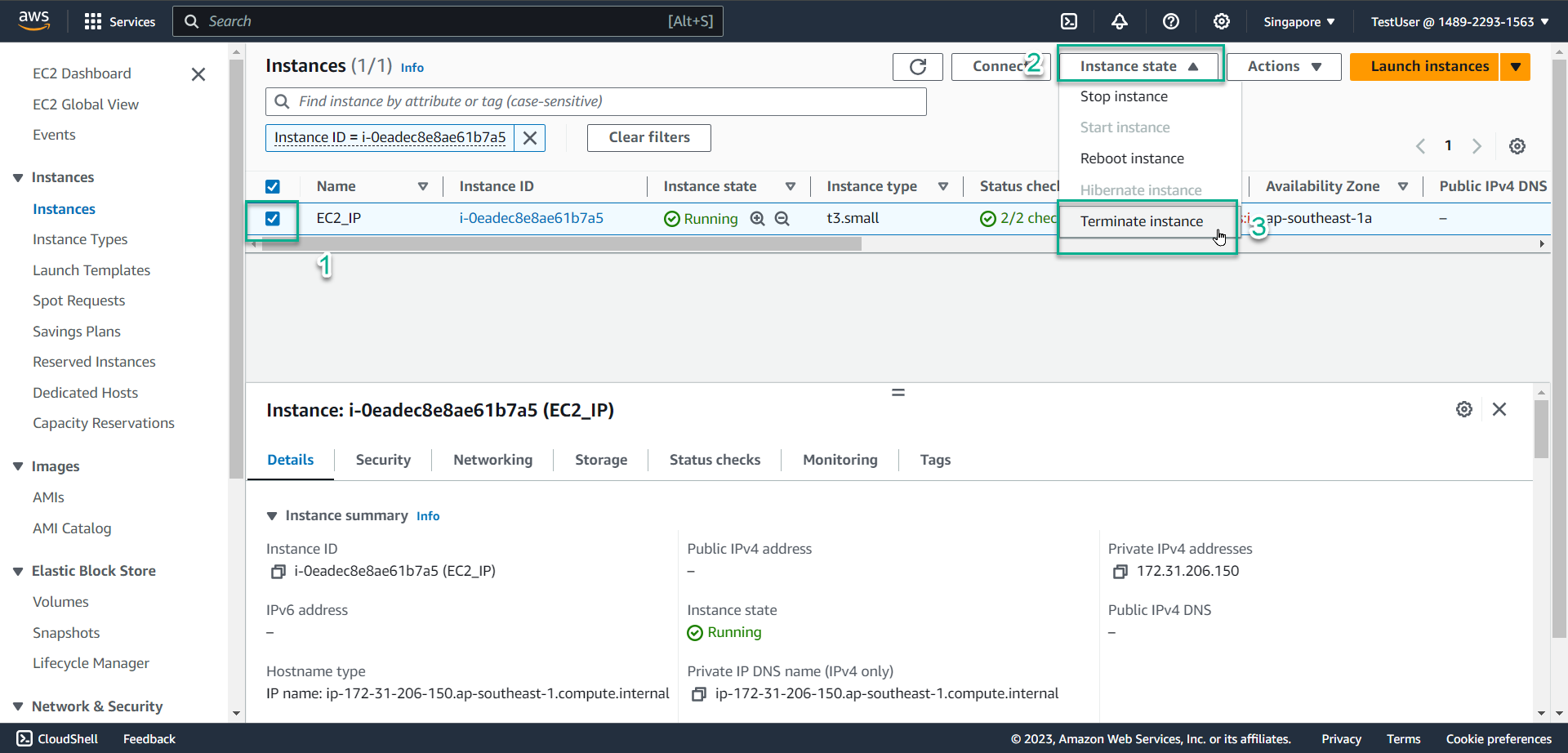
- Chọn Terminate
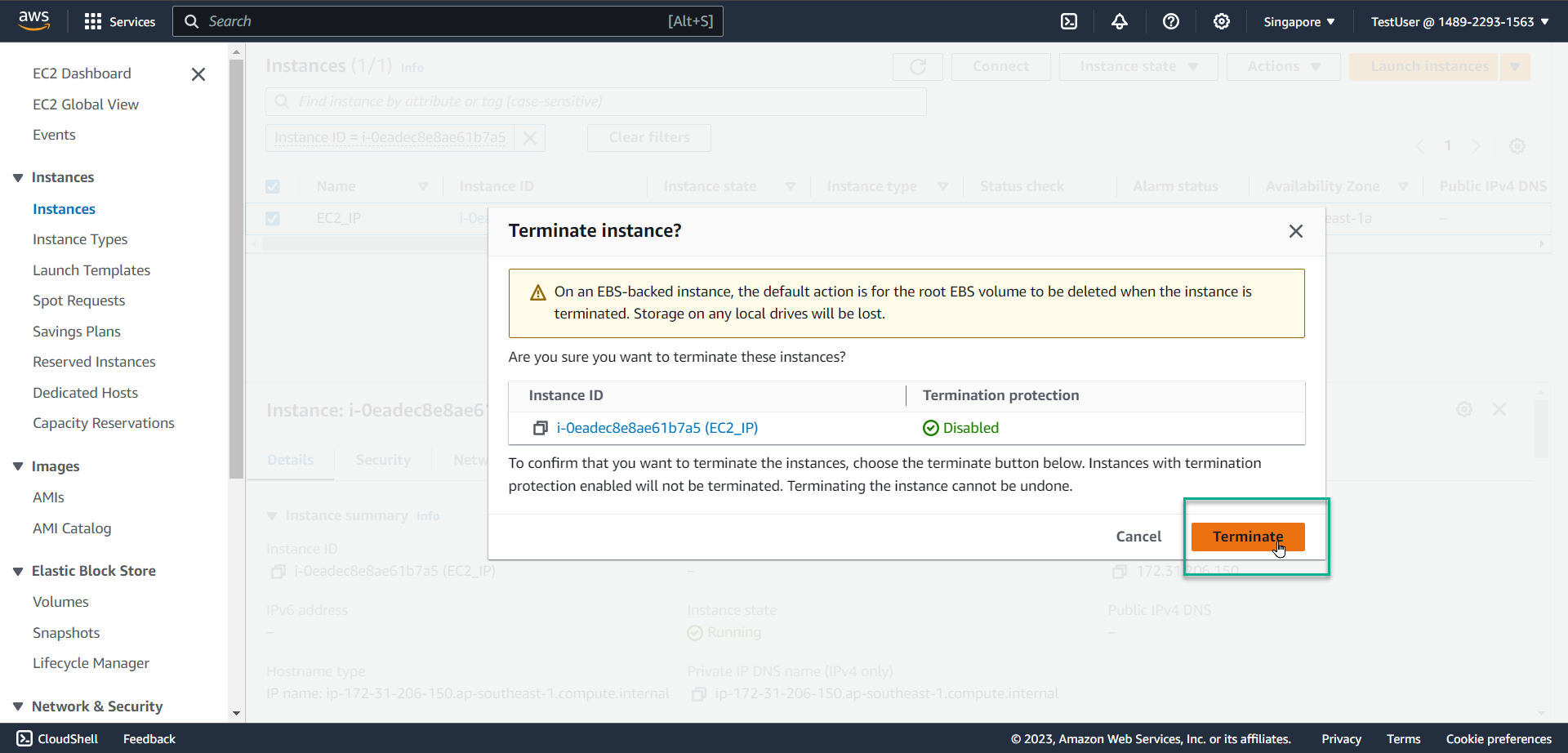
- Hệ thống báo lỗi như trong hình vì bạn không được ủy quyền để làm hành động xóa EC2. Điều này thể hiện sự thành công của việc bạn tạo policy tại bước 2 - với một địa chỉ IP khác địa chỉ IP Công ty.
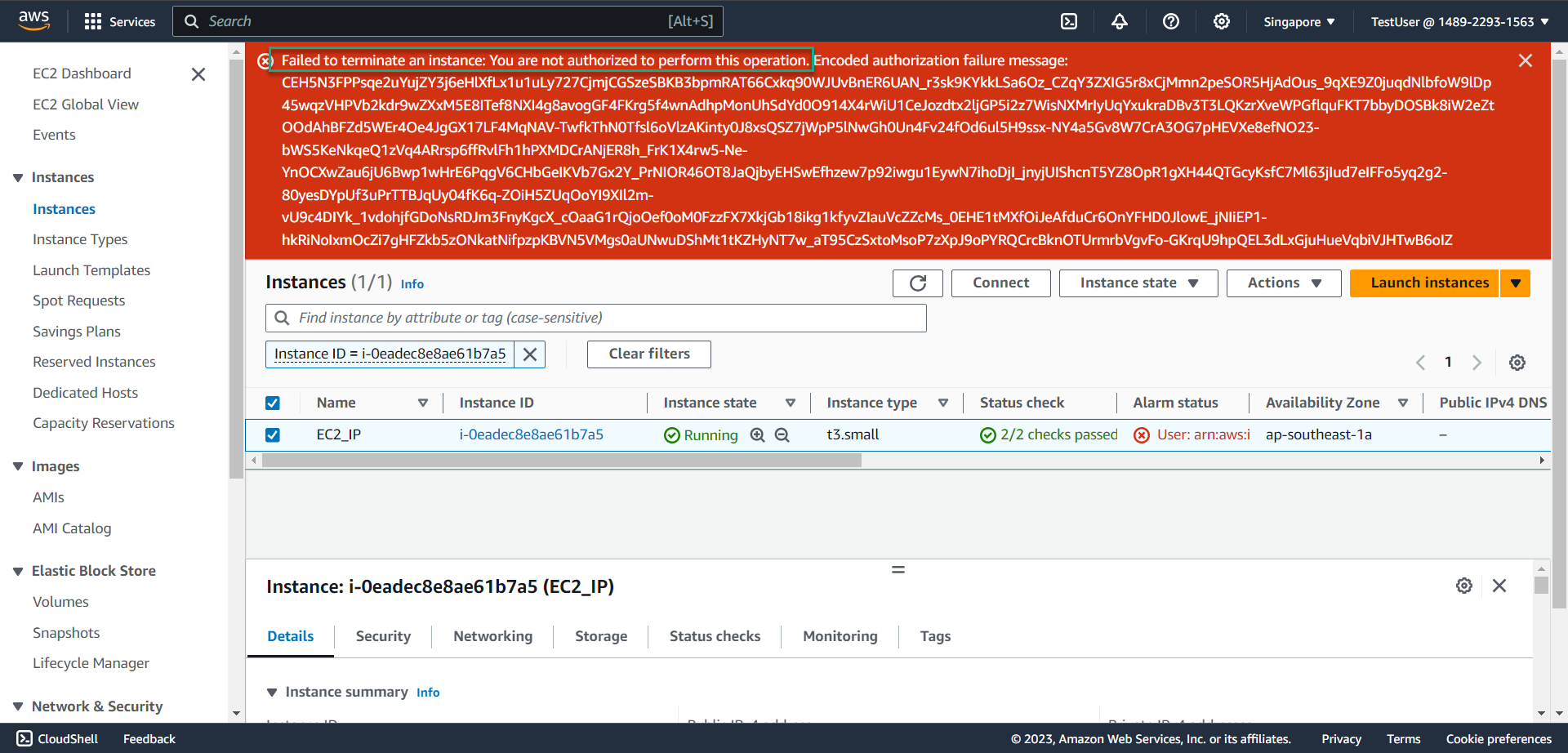
-
Kiểm tra Permissions policies với địa chỉ IP chính xác
- Trong giao diện IAm, chọn Policies
- Tại khung search, nhập IP_Restrict
- Chọn IP_Restrict
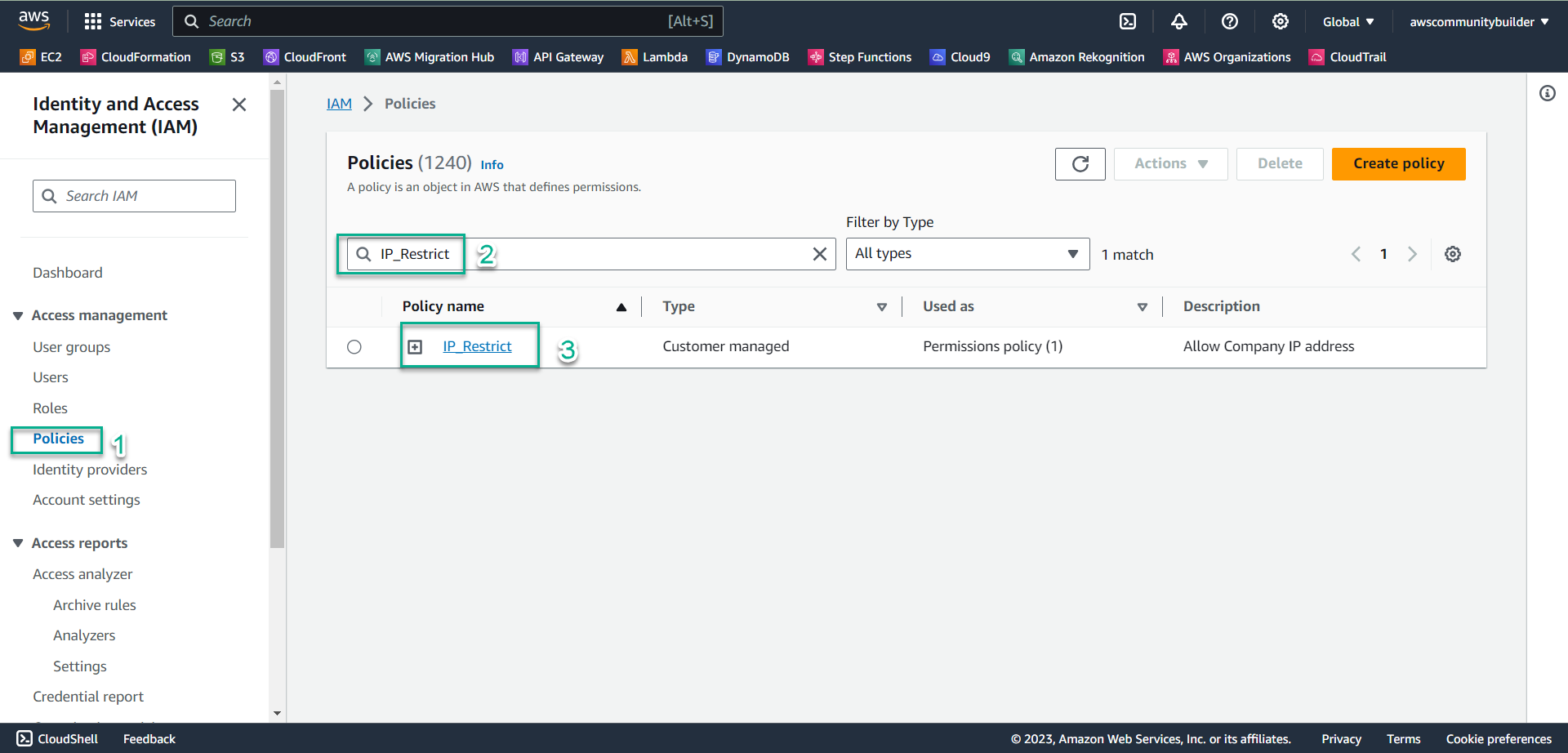
- Chọn Edit
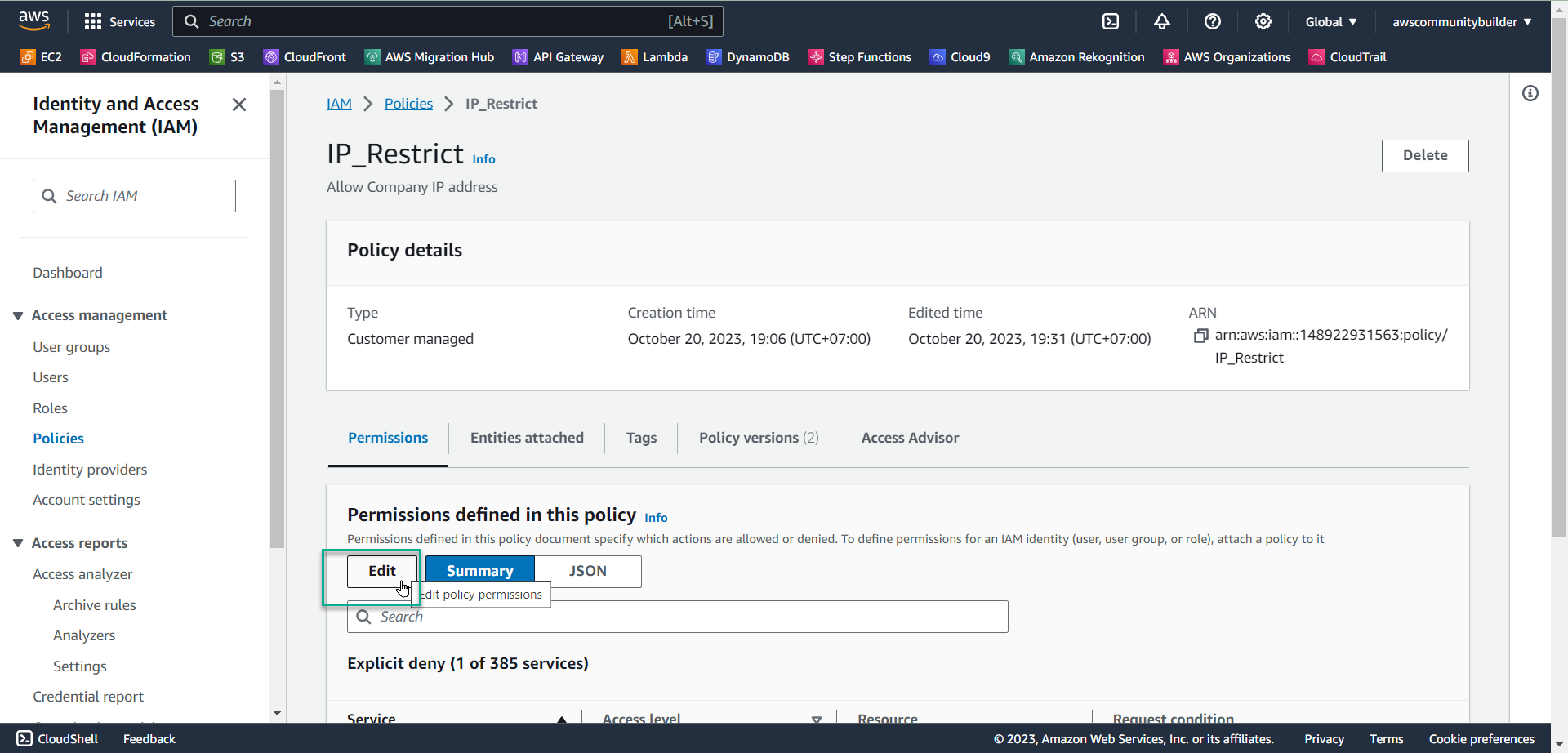
- Tại dòng aws:SourceIp, thay đổi dãy IP: 55.165.049.118 bằng địa chỉ IP mà bạn đã lấy tại bước 1: 14.xxx.xxx.xxx
- Chọn Next
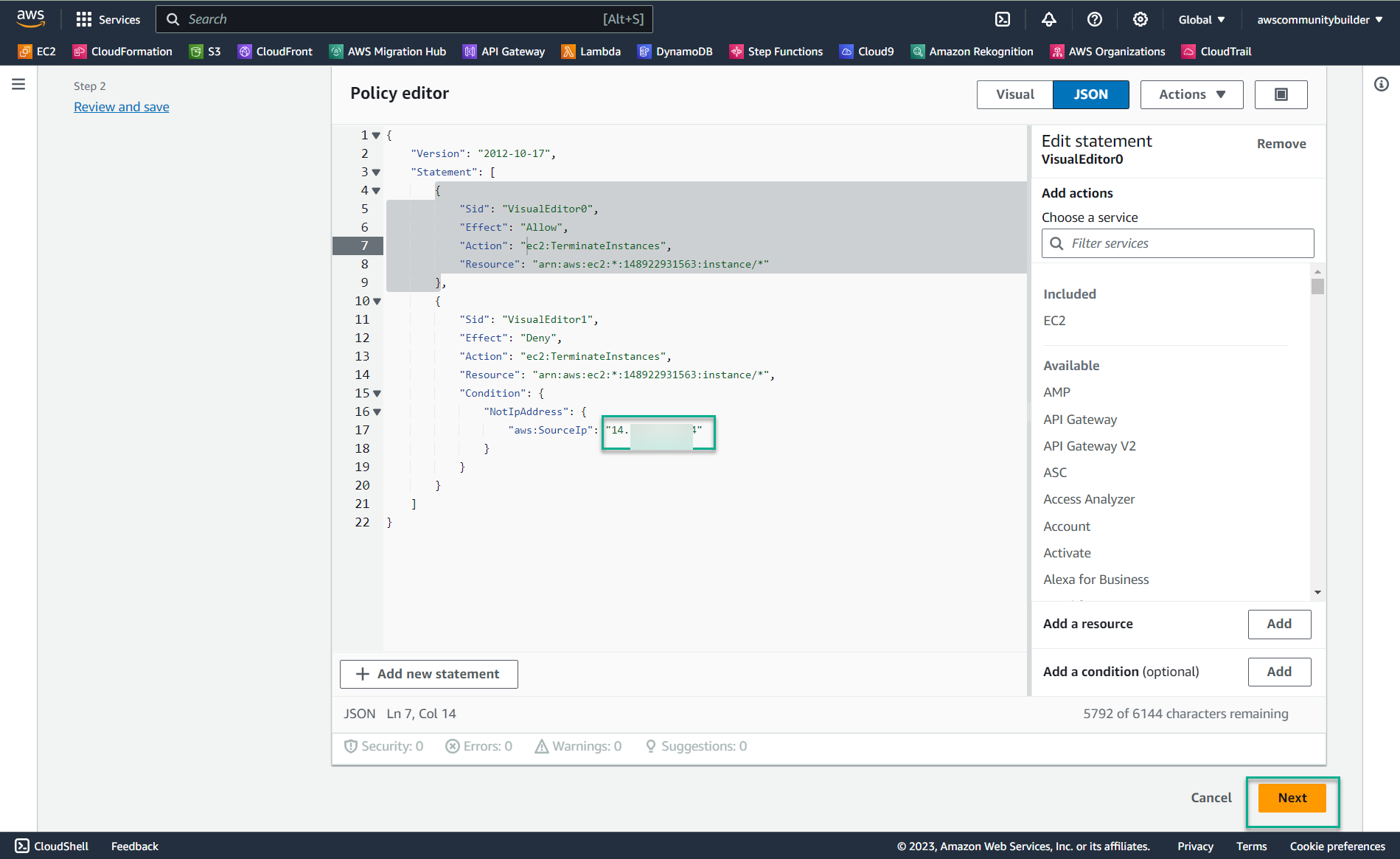
- Chọn Save changes
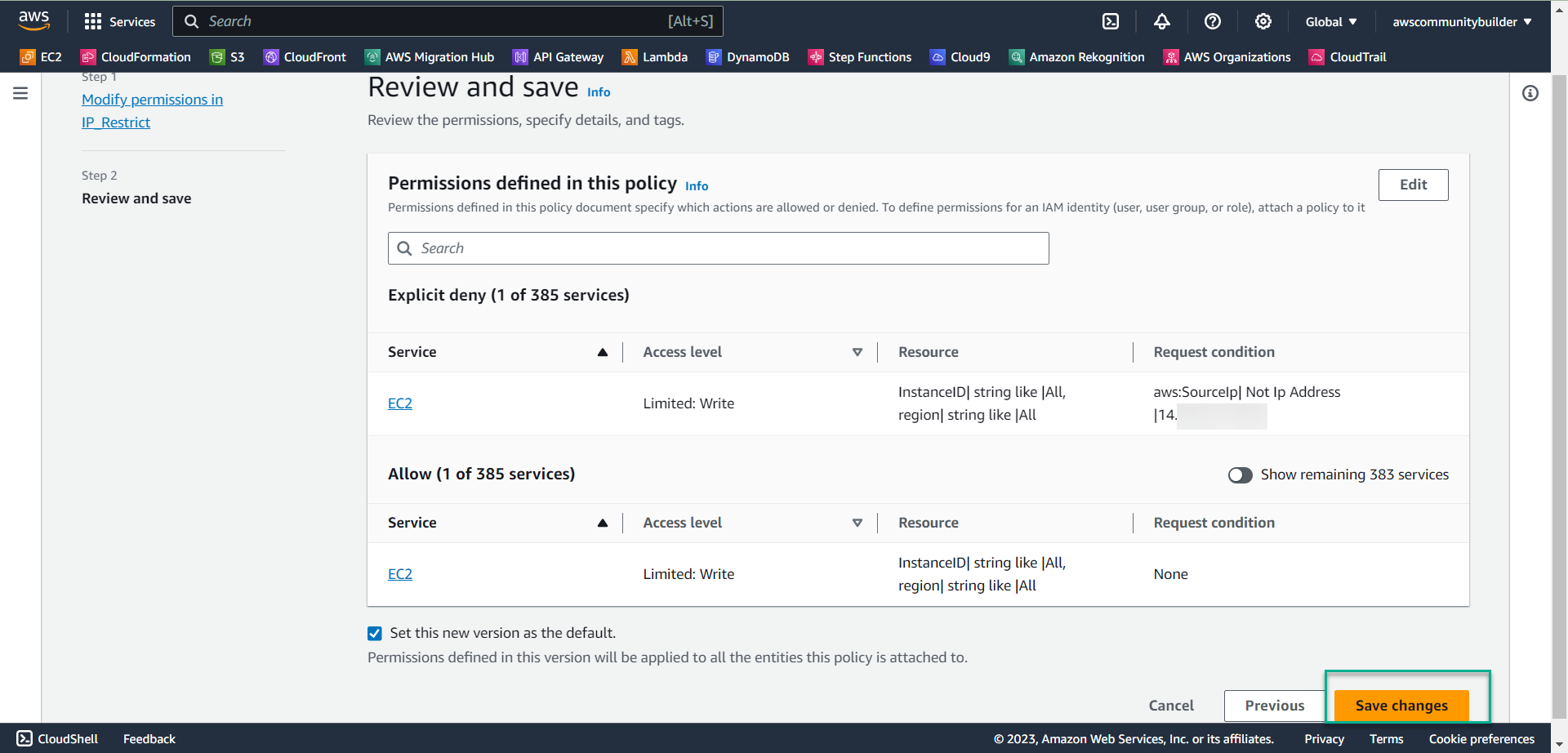
- Quay lại giao diện EC2
- Tích vào ký hiệu ô vuông để chọn EC2 instance mà bạn đã tạo tại bước 4
- Chọn Instance state
- Chọn Terminate instance
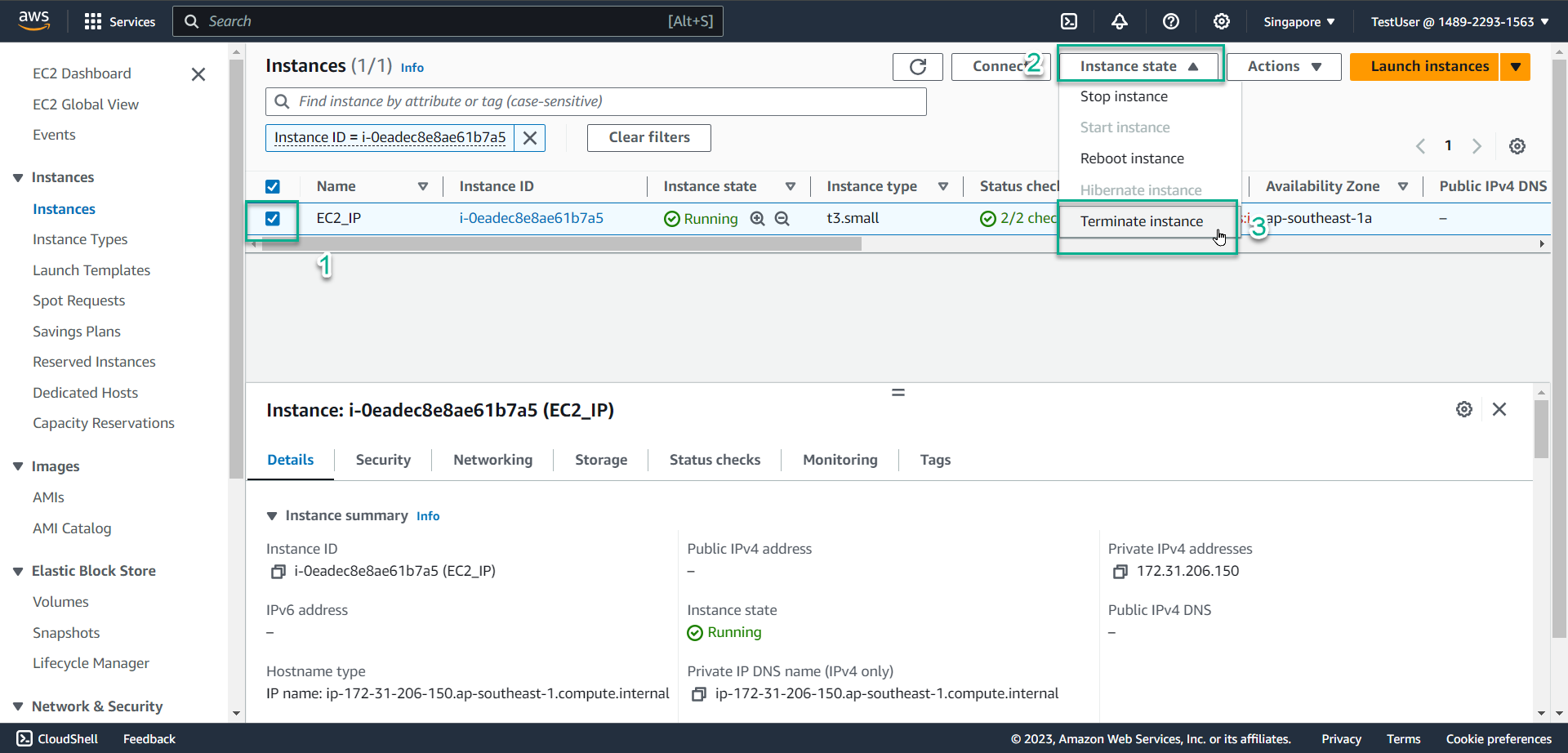
- Chọn Terminate
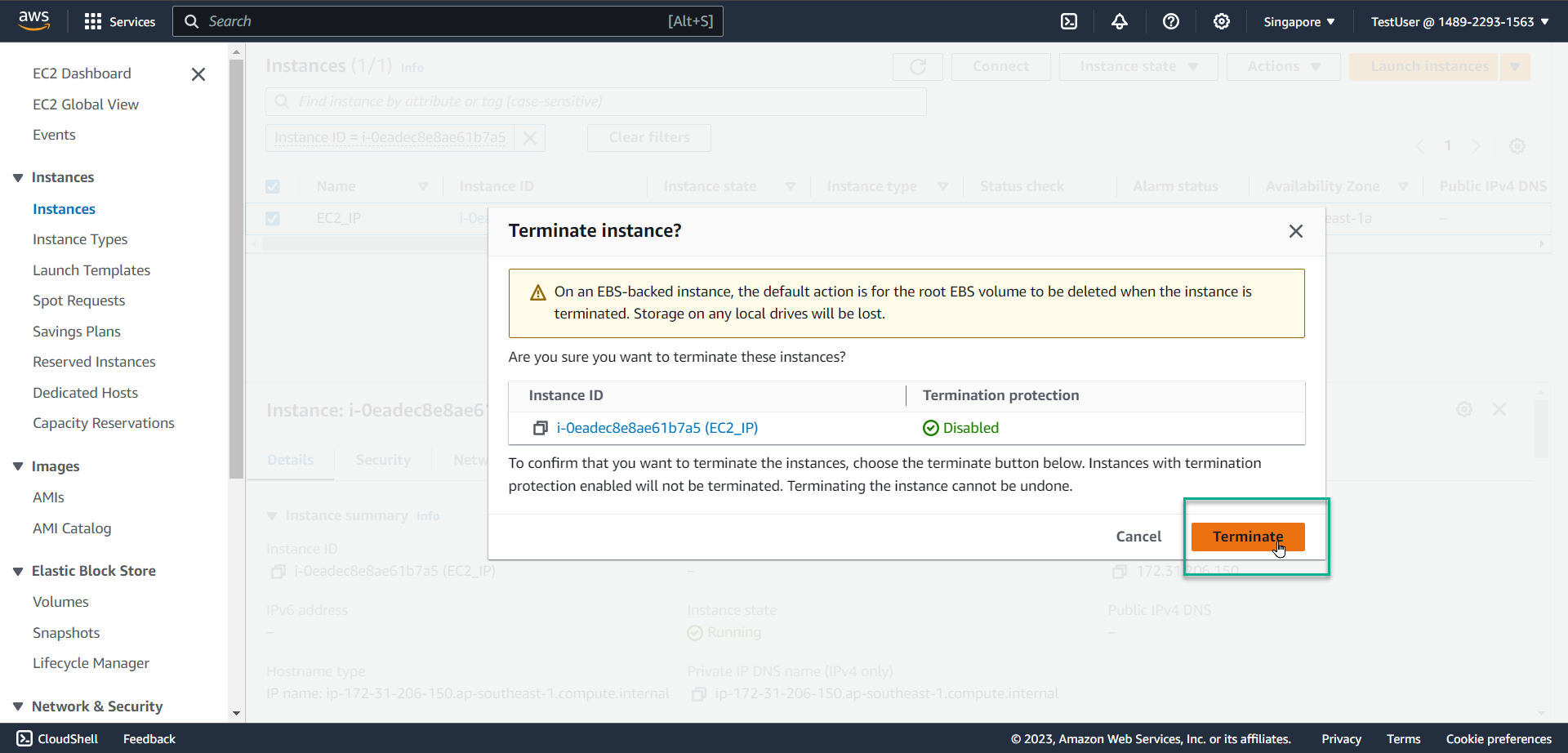
- Chúc mừng bạn đã xóa thành công EC2 khi truy cập đến AWS account từ địa chỉ IP của công ty.